条件分岐処理
オペレーション名
条件分岐
機能概要
条件分岐を行います。
条件分岐の構成
|
アイコン |
名前 |
説明 |
|---|---|---|

|
条件分岐開始 |
条件分岐の開始です。 |

|
条件 |
条件を設定します。 ひとつの条件分岐処理で複数の[条件]を作成できます。 |

|
条件分岐終了 |
条件分岐の終了です。 |
プロパティ
変数の使用については、「変数」を参照してください。
基本設定
|
項目名 |
必須/省略可 |
変数の使用 |
説明 |
備考 |
|---|---|---|---|---|
|
名前 |
必須 |
使用不可 |
スクリプトキャンバス上での名前を入力します。 |
|
必須設定
|
項目名 |
必須/省略可 |
変数の使用 |
説明 |
備考 |
|---|---|---|---|---|
|
条件一覧 |
省略可 |
- |
条件分岐の条件を指定します。 各列は以下のボタンで操作することができます。
|
|
|
条件一覧/条件 |
省略可 |
使用不可 |
条件を指定します。 指定した変数と固定値または変数との比較をすることができます。
|
|
|
条件式 |
省略可 |
使用不可 |
[条件]で指定した条件式が文字列で表示されます。 |
|
プロパティアクション
|
項目名 |
説明 |
備考 |
|---|---|---|
|
[かつ]/[または] |
[かつ]または[または]を選択します。 |
|
|
括弧の編集 |
括弧を使って条件の優先順位を指定します。 |
|
コメント
|
項目名 |
必須/省略可 |
変数の使用 |
説明 |
備考 |
|---|---|---|---|---|
|
コメント |
省略可 |
使用不可 |
このコネクターの簡単な説明を記述することができます。 |
|
アイコンクリックメニュー
|
アイコン |
項目名 |
説明 |
備考 |
|---|---|---|---|

|
折り畳み/展開 |
アイコン上に表示される[+]または[-]を選択して操作します。 [条件分岐開始]から[条件分岐終了]の間にあるアイコンの表示/非表示を切り替えます。折り畳んだ場合、[条件分岐開始]のみが表示されます。 |
|
右クリックメニュー
|
アイコン |
項目名 |
説明 |
備考 |
|---|---|---|---|

|
条件の追加 |
[条件]を追加します。 |
|

|
判定順序を上げる |
対象の[条件]の順序を一つ上に上げます。 |
|

|
判定順序を下げる |
対象の[条件]の順序を一つ下に下げます。 |
|
PSPでの使用について
PSPでは使用できません。
条件の優先順位は以下のとおりです。
-
[条件一覧]の上から順に評価します。
-
括弧の外と中では括弧の中を優先して評価します。
-
「かつ」と「または」では「かつ」を優先して評価します。
条件分岐の操作方法
条件分岐の作成
[条件]から、条件に合致したときに実行される処理へ、プロセスフローを引きます。
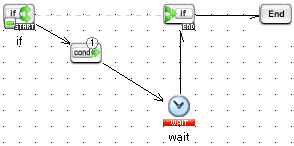
条件分岐の追加
[条件分岐開始]の右クリックメニューから[条件の追加]を選択し、条件を追加します。
追加可能な[条件]アイコンの最大数は「98」個となります。
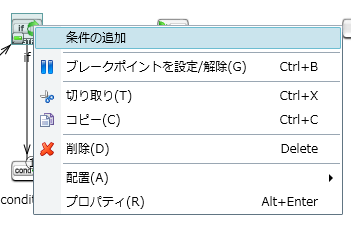
条件の判定順序の変更
[条件]の右クリックメニューから[判定順序を上げる]または[判定順序を下げる]を選択し、複数の条件の判定順序を変更します。[条件]上の丸数字が判定順序です。
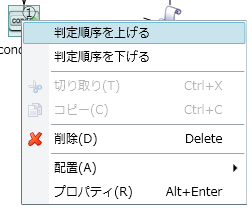
条件に合致しない場合
[条件]で設定した条件に合致しない場合、[条件分岐開始]からフローが引かれた後続の処理が実行されます。
後続の処理が存在しない場合は、[条件分岐終了]に移ります。
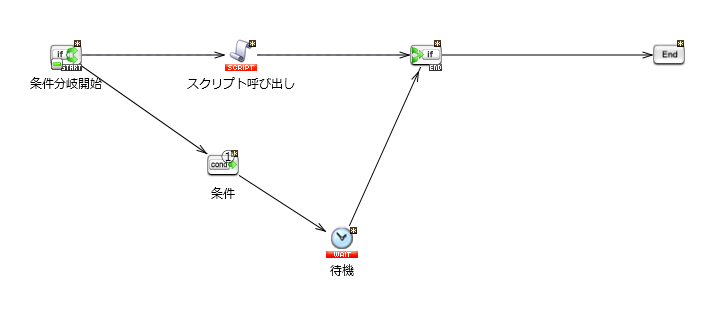
上記例では条件に合致しない場合、待機処理は実行されずスクリプト呼び出し処理が実行されます。
例外メッセージ
ありません。
注意事項
-
[条件]のあとにプロセスフローが引かれていない場合には、[条件分岐終了]に処理が進みます。
-
[条件分岐開始]および[条件分岐終了]はプロパティ設定ダイアログを開くことはできません。
-
PSPデータフロー中に配置する場合はPSPデータフロー中に条件分岐コンポーネントを配置する場合を参照してください。
処理イメージ
条件分岐処理を使用し、スクリプト実行時刻の秒数が偶数時のみスクリプト呼び出し処理を実行するスクリプトを作成します。
-
以下のようなスクリプトを作成します。
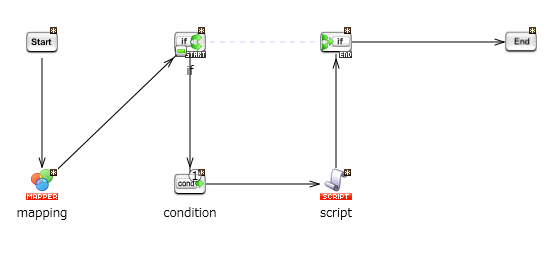
-
整数型のスクリプト変数「var」を作成します。
-
Mapperで以下のようにマッピングします。
-
スクリプト実行時刻の秒数の奇数・偶数を判定し、スクリプト変数[var]に対して値をマッピングします。
-
スクリプト実行時刻の秒数が奇数の場合、「var」に1が設定されます。
-
スクリプト実行時刻の秒数が偶数の場合、「var」に0を設定されます。
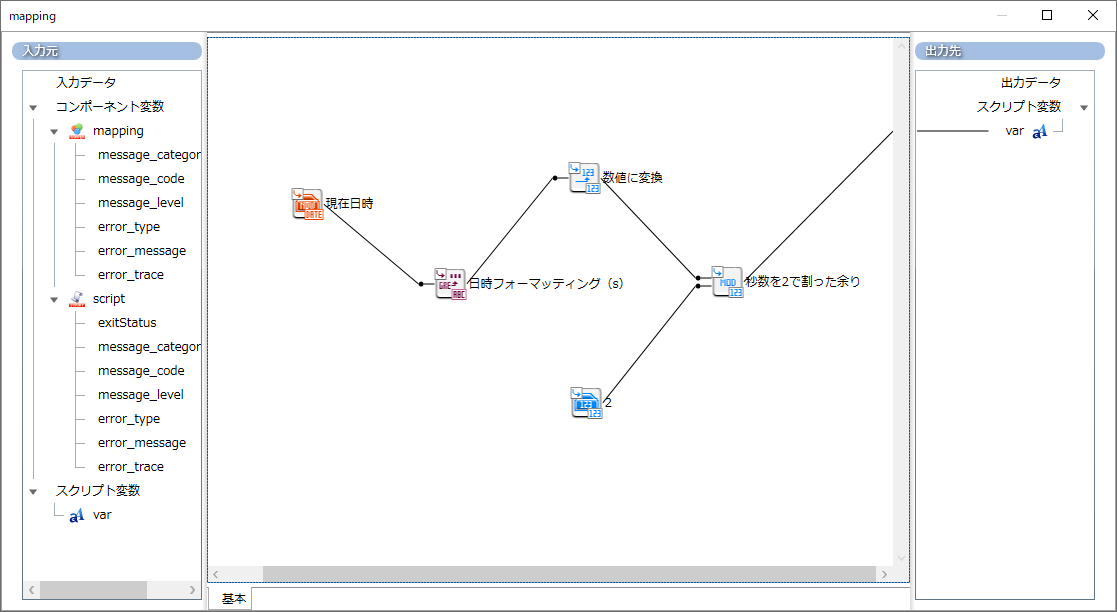
-
-
条件分岐処理の以下のように設定します。
-
スクリプト実行時刻の秒数が奇数の場合、条件式が偽となります。
-
スクリプト実行時刻の秒数が偶数の場合、条件式が真となります。
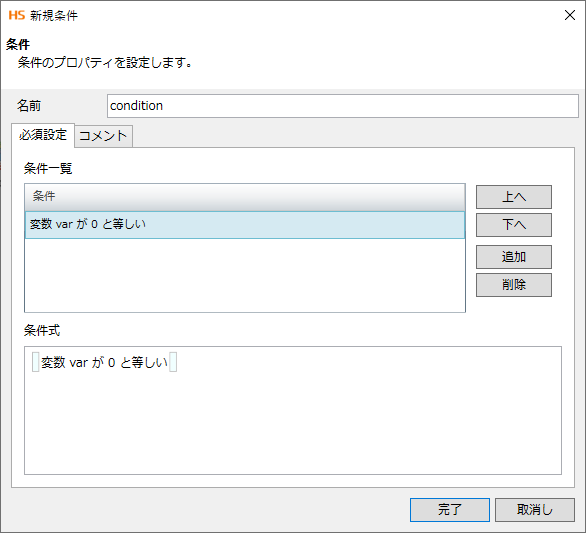
-
-
スクリプトの実行後、デバッグ情報ビュー、および実行ログビューで処理結果を確認します。
デバッグ情報 & 実行履歴
スクリプト実行時刻秒数
スクリプト呼び出し処理が実行されたか
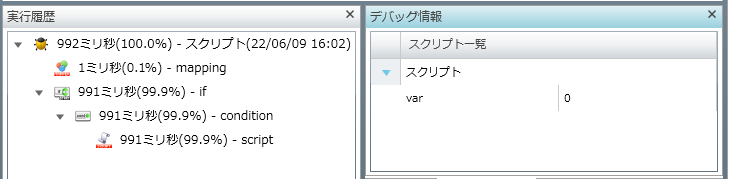
偶数
YES
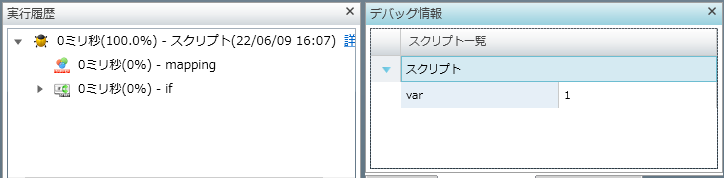
奇数
NO